이 단계에서는 환경 및 환경 그룹을 만듭니다.
Apigee에서 API 프록시는 프록시에 대해 격리된 컨텍스트를 제공하는 환경에 배포됩니다. 환경은 그룹 내 환경에 배포되는 모든 프록시의 호스트 이름을 제공하는 환경 그룹으로 구성됩니다. 1개 이상의 환경과 1개 이상의 환경 그룹이 있어야 합니다. 자세한 내용은 환경 및 환경 그룹 정보를 참조하세요.
환경 만들기
환경 그룹을 만들기 전에 먼저 환경을 만듭니다. Apigee Hybrid UI 또는 CLI를 사용하여 환경을 만들 수 있습니다. 이 단계에 익숙해지기 위해서는 UI를 사용하는 것이 좋습니다.
Apigee Hybrid UI
하이브리드 UI에 액세스하고 환경을 추가하기 위해 다음 단계를 수행합니다.
- Apigee UI를 엽니다. 처음 로그인하는 경우 하이브리드에 동의 대화상자가 표시됩니다. 2개 이상의 계정에서 선택하라는 메시지가 표시되면 2단계: Google Cloud 프로젝트 만들기에서 만든 프로젝트를 소유한 계정을 선택합니다. 그런 다음 허용을 클릭합니다.
-
조직 드롭다운 목록에서 하이브리드 지원 조직이 선택되어 있는지 확인합니다. 선택되어 있지 않은 경우 다음 예시와 같이 드롭다운 목록에서 선택합니다.
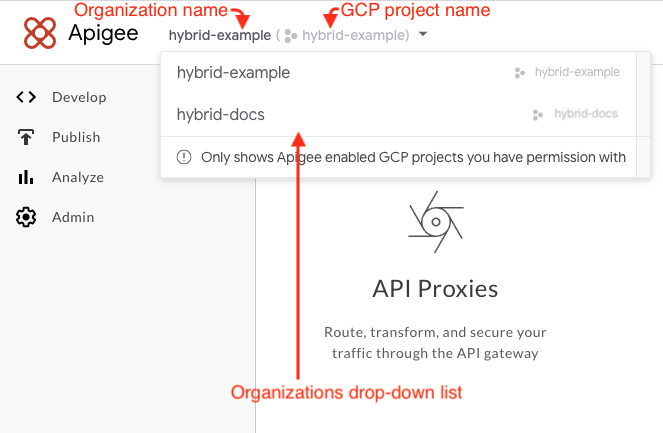
- 관리 > 환경 > 개요를 클릭합니다.
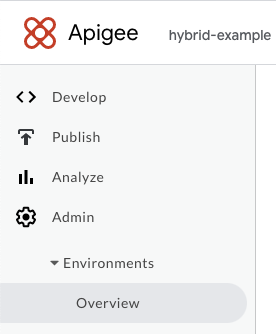
환경 뷰가 표시됩니다(아직 환경 없음).
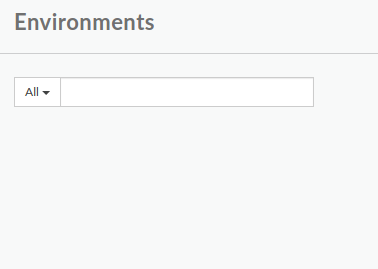
- +환경을 클릭합니다.
새 환경 대화상자가 표시됩니다.
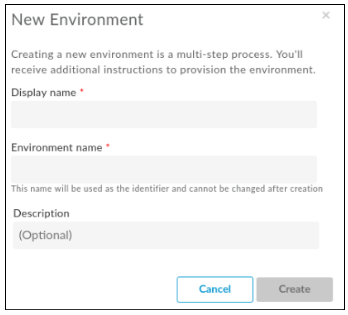
- 새 환경 대화상자에 다음 정보를 입력합니다.
- 표시 이름(필수): UI에 사용되는 환경의 별칭입니다.
예를 들면
My First Environment또는test입니다. 환경 이름과 달리 표시 이름은 대문자와 기타 특수문자를 포함할 수 있습니다. - 환경 이름(필수): 환경의 프로그래매틱 이름이며 환경 ID라고도 합니다.
예를 들면
my-environment또는test입니다.표시 이름과 환경 이름은 다를 수 있습니다.
- 설명(선택사항): 환경의 목적에 대한 알림으로 추가할 환경에 대한 추가 정보입니다. 예를 들면
Created during initial installation입니다.
- 표시 이름(필수): UI에 사용되는 환경의 별칭입니다.
예를 들면
- 만들기를 클릭합니다.
Apigee에서 새 환경을 만들고 프로비저닝 대기중임을 나타냅니다.
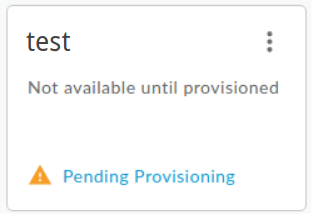
잠시 후 프로비저닝됨으로 변경됩니다.
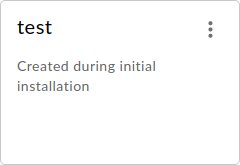
하지만 아직 완료되지 않았습니다. 또한 새 환경을 런타임의
overrides.yaml파일에 추가해야 합니다. 하지만 그 전에 먼저 런타임을 설치해야 합니다.
브라우저는 하이브리드 UI 기본 방문 페이지로 이동합니다.
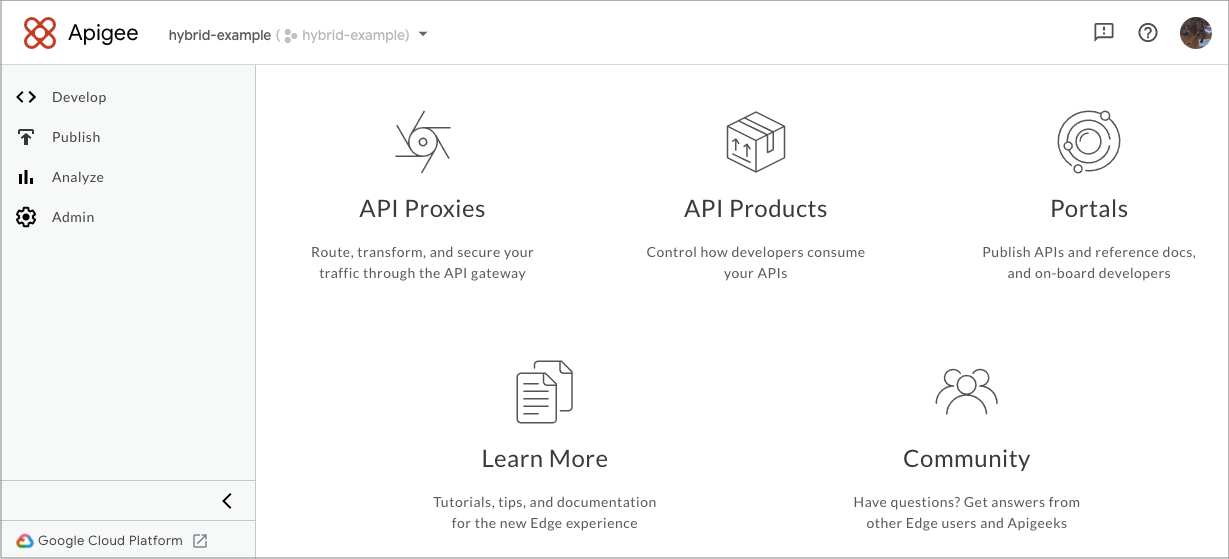
gcloud CLI
환경 만들기 API로 환경을 만들려면 다음 단계를 수행합니다.
- Apigee를 관리하는 데 사용하는 기기에서 터미널을 엽니다.
-
다음 예시와 같이 명령줄에서
gcloud인증 사용자 인증 정보를 가져옵니다.TOKEN=$(gcloud auth print-access-token)
토큰이 입력되었는지 확인하려면 다음 예시와 같이
echo를 사용합니다.echo $TOKEN
그러면 토큰이 인코딩된 문자열로 표시됩니다.
자세한 내용은 gcloud 명령줄 도구 개요를 참조하세요.
- 환경 요소에 대한 환경 변수를 만듭니다. 명령어에서 다음 변수를 사용하여 환경 변수를 만듭니다.
ENV_NAME(필수)은 환경의 프로그래매틱 ID입니다. 환경 이름은 소문자, 대시, 숫자를 포함할 수 있으며 소문자로 시작해야 합니다. 이 이름은 식별자로 사용되며 생성 후에는 변경할 수 없습니다.export ENV_NAME=ENVIRONMENT_NAME
ENV_DISPLAY_NAME(필수)은 환경의 사용자 친화적인 이름입니다. 이 값은 고유할 필요가 없으며 공백과 특수문자를 포함할 수 있습니다. 예를 들면 'My Example Environment'입니다.ENV_DISPLAY_NAME=FRIENDLY_NAME
ORG_NAME(필수)은 조직 ID입니다. 4단계: 조직 만들기에서ORG_NAME환경 변수를 정의했는지 확인합니다.echo $ORG_NAME
ENV_DESCRIPTION(선택사항)은 목적에 맞게 알림으로 사용하려는 환경에 대한 정보입니다. 예를 들면 'Apigee Hybrid 안내용 예시 환경'입니다.ENV_DESCRIPTION=DESCRIPTION_TEXT
- 인증된
POST요청을 Create Environments API에 보냅니다.다음 예시에서는 다음 명령어를 사용하여 조직을 만드는 요청 구조를 보여줍니다.
curl -H "Authorization: Bearer $TOKEN" -X POST -H "content-type:application/json" -d '{ "name": "'"$ENV_NAME"'", "displayName": "'"$ENV_DISPLAY_NAME"'", "description": "'"$ENV_DESCRIPTION"'" }' "https://apigee.googleapis.com/v1/organizations/$ORG_NAME/environments"성공적인 생성 요청에는 Environments API가 다음과 유사한 메시지로 응답해야 합니다.
{ "name": "organizations/hybrid-example/operations/c2aee040-7e79-4fd4-b0cf-79ca1b7098a8", "metadata": { "@type": "type.googleapis.com/google.cloud.apigee.v1.OperationMetadata", "operationType": "INSERT", "targetResourceName": "organizations/hybrid-example/environments/example-env", "state": "IN_PROGRESS" } }
응답의
state속성이 나타내는 것처럼 Apigee는 새 환경을 만들기 시작하였으므로 상태는IN_PROGRESS입니다. 이 프로세스는 몇 분이 소요될 수 있습니다.
환경 그룹 만들기
이제 환경 그룹을 만들고 바로 전에 만든 환경을 여기에 할당합니다. 환경 그룹을 사용하면 환경을 하나로 묶고, 그룹 내 환경에 배포된 프록시를 라우팅하기 위한 호스트 이름을 제공할 수 있습니다. 환경 그룹을 하나 이상 만들고 그룹에 호스트 이름을 하나 이상 할당해야 합니다. 환경 그룹 개요는 환경 및 환경 그룹 정보를 참조하세요.
Apigee Hybrid UI
Apigee UI를 사용하여 환경 그룹을 만들려면 다음 단계를 수행합니다.
- Apigee UI를 엽니다.
- 조직 드롭다운 목록에서 하이브리드 지원 조직이 선택되어 있는지 확인합니다. 선택하지 않았으면 드롭다운 목록에서 선택합니다.
- 관리 > 환경 > 그룹을 클릭합니다.
생성된 환경 그룹과 함께 환경 그룹 개요 뷰가 표시됩니다.
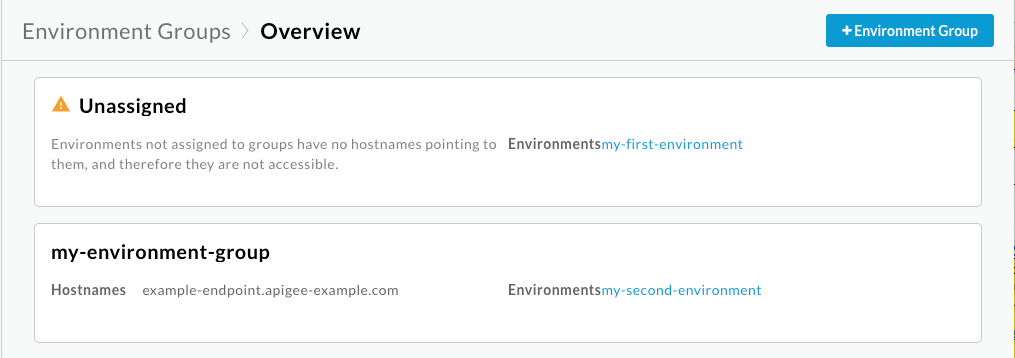
- +환경 그룹을 클릭합니다.
환경 그룹 추가 대화상자가 표시됩니다.
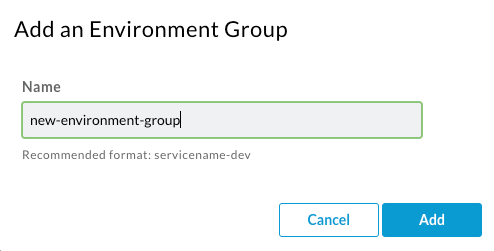
- 이름을 입력한 다음 추가를 클릭합니다.
-
새로 만든 환경 그룹 위에 마우스 포인터를 올려놓고 수정을 클릭합니다.
이 그룹 내 환경에 배포되는 모든 프록시에 사용될 호스트 이름을 추가합니다. 이 이름은 관리 액세스 권한이 있는 도메인이어야 합니다. 도메인을 등록해야 하는 경우 Google Domains와 같은 도메인 등록기관을 참조하세요.
- 추가(+)를 클릭합니다.
- 환경 추가 대화상자가 표시됩니다.
- 목록에서 환경을 선택한 다음 추가를 클릭합니다.
브라우저는 하이브리드 UI 기본 방문 페이지로 이동합니다.
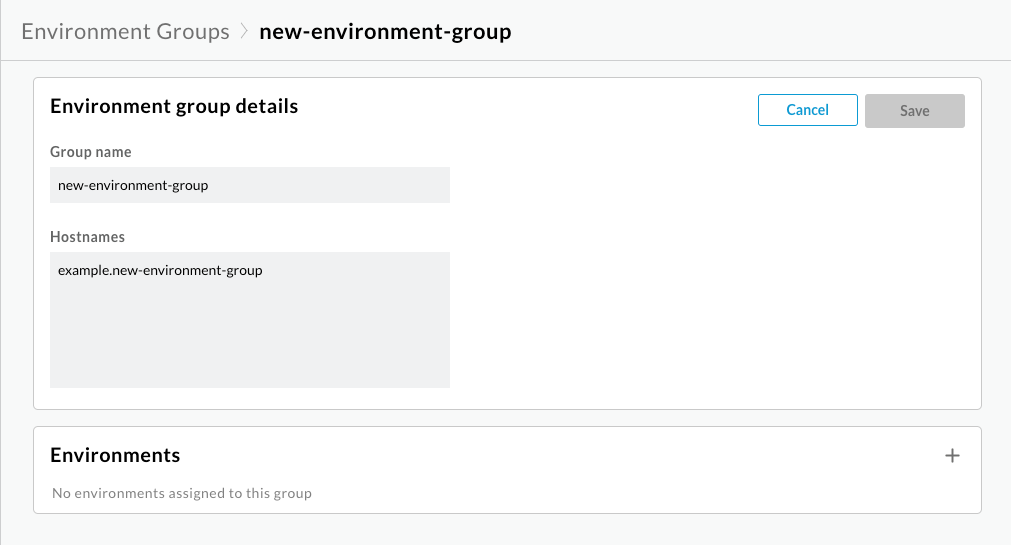
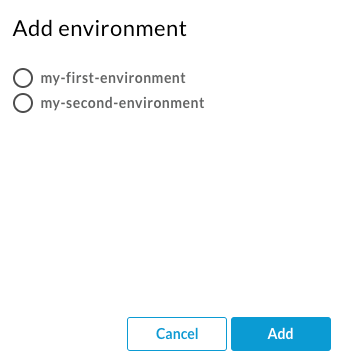
gcloud CLI
명령줄을 사용하여 환경 그룹을 만들려면 다음 단계를 수행합니다.
-
다음 예시와 같이 명령줄에서
gcloud인증 사용자 인증 정보를 가져옵니다.TOKEN=$(gcloud auth print-access-token)
토큰이 입력되었는지 확인하려면 다음 예시와 같이
echo를 사용합니다.echo $TOKEN
그러면 토큰이 인코딩된 문자열로 표시됩니다.
자세한 내용은 gcloud 명령줄 도구 개요를 참조하세요.
- 다음 예시와 같이 도메인 환경 변수가 설정되어 있는지 확인합니다.
echo $DOMAIN
이 그룹 내의 환경에 배포되는 모든 프록시에 사용될 호스트 이름입니다. 이 이름은 관리 액세스 권한이 있는 도메인이어야 합니다.
설정되어 있지 않다면 Apigee Hybrid 설치용으로 사용할 도메인으로 도메인 이름을 만듭니다. 예를 들면 다음과 같습니다.
export DOMAIN=YOUR-DOMAIN.COM
- ENV_NAME 환경 변수가 이전 단계에서 만든 환경으로 설정되었는지 확인합니다. 예를 들면 다음과 같습니다.
echo $ENV_NAME
- 원하는 환경 그룹 이름을 위한 환경 변수를 만듭니다. 예를 들면 다음과 같습니다.
export ENV_GROUP=ENVIRONMENT_GROUP_NAME
- 다음 명령어를 사용하여 환경 그룹을 만듭니다.
curl -H "Authorization: Bearer $TOKEN" -X POST -H "content-type:application/json" \ -d '{ "name": "'"$ENV_GROUP"'", "hostnames":["'"$DOMAIN"'"] }' \ "https://apigee.googleapis.com/v1/organizations/$ORG_NAME/envgroups" - 다음 명령어를 사용하여 새 그룹에 환경을 할당합니다.
curl -H "Authorization: Bearer $TOKEN" -X POST -H "content-type:application/json" \ -d '{ "environment": "'"$ENV_NAME"'", }' \ "https://apigee.googleapis.com/v1/organizations/$ORG_NAME/envgroups/$ENV_GROUP/attachments"
다음 단계
설치를 계속하려면 2부: 하이브리드 런타임 설정: 시작하기 전에를 참조하세요.
